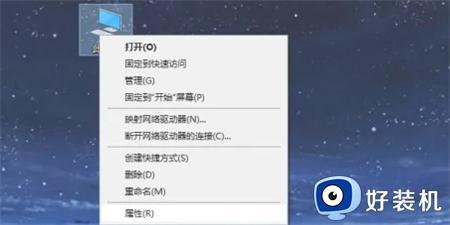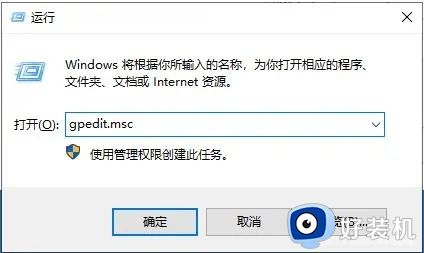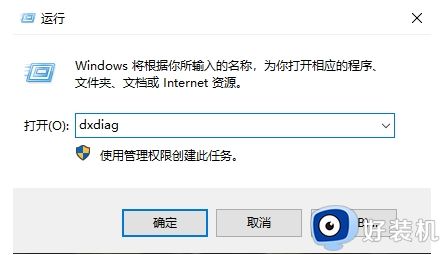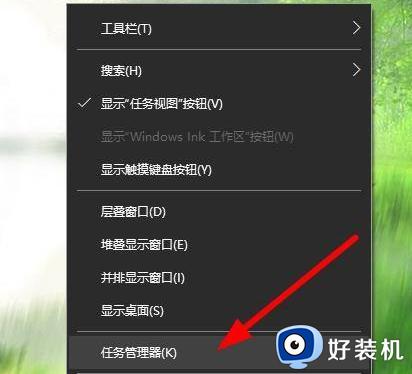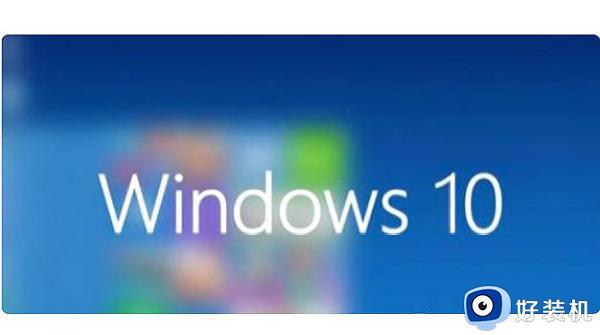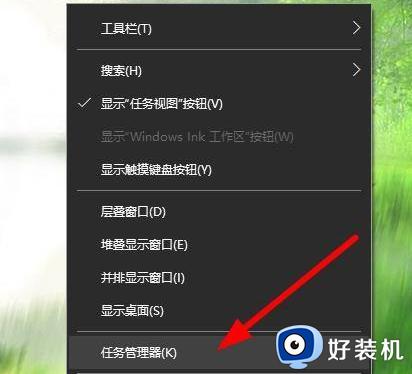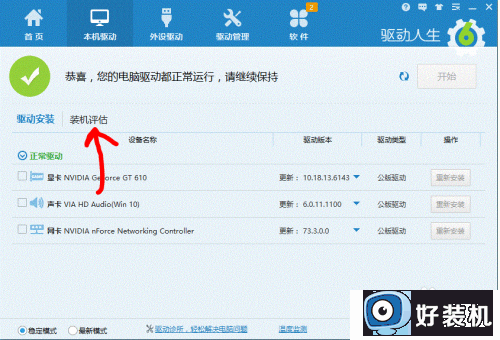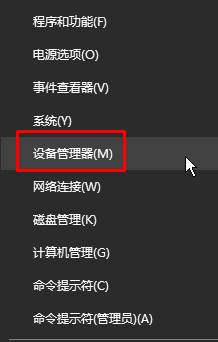Win10装了核显驱动后黑屏怎么处理 Win10装了核显驱动后出现黑屏情况解决方法
Win10装了核显驱动后黑屏怎么处理,当我们安装精简版win10系统的核显驱动后,有时会出现黑屏的情况,这让我们感到困扰,一般出现这个问题可能是驱动安装错误或者驱动损坏了。在本文中将介绍解决Win10装了核显驱动后出现黑屏情况的方法,无论是调整显示设置还是重新安装驱动程序,我们将为您提供详细的步骤,确保您能够成功解决黑屏问题。

Win10装了核显驱动后出现黑屏情况解决方法:
1、安全模式启动:
- 在启动时按住Shift键,然后选择重新启动。
- 进入“故障排除”选项,然后选择“高级选项”。
- 在高级选项菜单中选择“启动设置”,然后点击“重新启动”。
- 在启动设置菜单中,选择启动时使用“安全模式”或“安全模式(带网络)”启动计算机。
2、卸载显卡驱动程序:
- 在安全模式下启动后,按下Win + X键,然后选择“设备管理器”。
- 在设备管理器中,展开“显示适配器”选项。
- 右键单击核显驱动程序,然后选择“卸载设备”。
- 确认卸载驱动程序,并重新启动计算机。
3、更新显卡驱动程序:
- 在重新启动后,访问核显的制造商网站(如英特尔、NVIDIA或AMD),下载并安装最新的适用于您的核显型号的驱动程序。
4、清理驱动残留文件:
- 使用第三方工具(如DDU-Display Driver Uninstaller)彻底清理系统中的驱动残留文件。
- 确保在执行此操作之前备份重要数据和设置。
5、恢复系统:
- 如果以上步骤都无效,您可以尝试恢复到先前的系统还原点或进行系统重置。
如果上述方法都无法解决问题,建议您联系核显制造商的技术支持,以获取进一步的帮助和指导。
以上是Win10安装核显驱动后出现黑屏的解决方法,如有你有遇到在win10安装核显驱动发生黑屏故障,就可以参考小编的步骤进行操作,希望对大家有所帮助。